Screenshot-Tour: Neue Funktionen in Office 2016

Heute ist die Veröffentlichung von Microsoft Office 2016. Wir haben einige der bemerkenswerten, coolen neuen Funktionen und Verbesserungen getestet, die wir zeigen werden Sie hier in unserer Standard-How-To Geek-Stil-Screenshot-Tour mit vielen Bildern.
Die Office 2016-Suite ist kostenlos über den Windows Store, aber diese Version ist begrenzt. Die vollständige Desktop-App-Suite von Office wird benötigt, um Zugriff auf alle Funktionen und Funktionen zu erhalten. Wenn Sie ein aktives Abonnement für Office 365 verwalten, erhalten Sie das Upgrade auf Office 2016 kostenlos. Außerdem benötigen Sie ein Microsoft-Konto und ein OneDrive-Konto, um die Vorteile von Office 2016 voll auszunutzen.
Verbessertes Dunkles Thema und Ribbon-Registerkarten-Text
Das in Office verfügbare Light-Design ist möglicherweise für einige Benutzer unbrauchbar. Für diejenigen unter Ihnen, die das Light-Theme wirklich nicht mögen oder es einfach nicht verwenden können, enthält Office 2016 Verbesserungen am Dark-Design, die die Verwendung der Benutzeroberfläche erleichtern, einschließlich besserer Lesbarkeit im Navigationsbereich von Word und einiger Outlook-Lesbarkeitsverbesserungen (weißer Text auf hellem Hintergrund, dunkler Text auf dunklem Hintergrund und deaktivierter Text ist nicht lesbar).
Der Text der Multifunktionsleisten-Registerkarte ist nicht mehr in Großbuchstaben und Hover-Zustände auf den Multifunktionsleisten-Registerkarten wurden hinzugefügt.
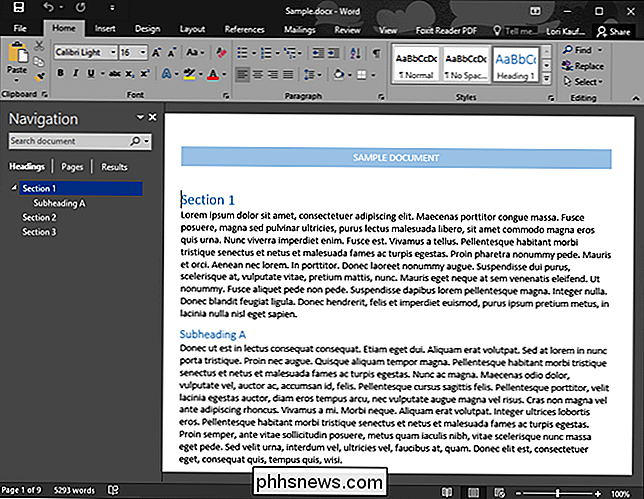
Smart Lookup, oder Erkenntnisse aus Bing
"Smart Lookup" ist bereits in Word und Outlook verfügbar und wurde jetzt zu Excel und PowerPoint hinzugefügt. Diese Funktion wird auch "Einblicke von Bing" genannt und hilft Ihnen, mehr über Ihre Inhalte zu erfahren, indem Sie genau die richtigen Informationen im Zusammenhang mit dem, was Sie gerade lesen oder schreiben, sammeln und anzeigen. Die Informationen stammen aus verschiedenen Quellen wie Bing Snapshot, Wikipedia, Bing-Bildsuche und Oxford-Wörterbuch, sodass Sie alles von einer kurzen Suche bis zu einer detaillierten Erkundung durchführen können, ohne die Office-App zu verlassen. Einblicke erhalten Sie, indem Sie mit der rechten Maustaste auf ein Wort oder einen Ausdruck klicken, über die Registerkarte Überprüfen in der Multifunktionsleiste oder über das Feld "Tell Me" (das im nächsten Abschnitt besprochen wird). Insights wird von Bing unterstützt und verwendet den ausgewählten Text und einige umgebende Inhalte, um kontextrelevante Ergebnisse zu erhalten.
Sie können auf Erkenntnisse zugreifen, indem Sie ein Wort oder eine Phrase auswählen und mit der rechten Maustaste darauf klicken, über die Registerkarte Überprüfen in der Multifunktionsleiste oder Verwenden Sie das Feld "Tell Me". Insights verwendet den ausgewählten Text und einige umgebende Inhalte, um kontextrelevante Ergebnisse sowie Links und Grafiken zur Verbesserung Ihres Office-Dokuments zu erhalten.
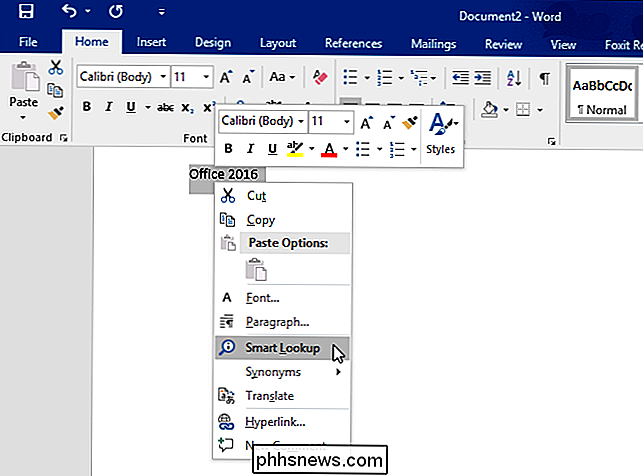
So haben wir beispielsweise "Office 2016" in Word hervorgehoben und das "Smart Lookup" verwendet "Funktion, um relevante Informationen online zu finden.
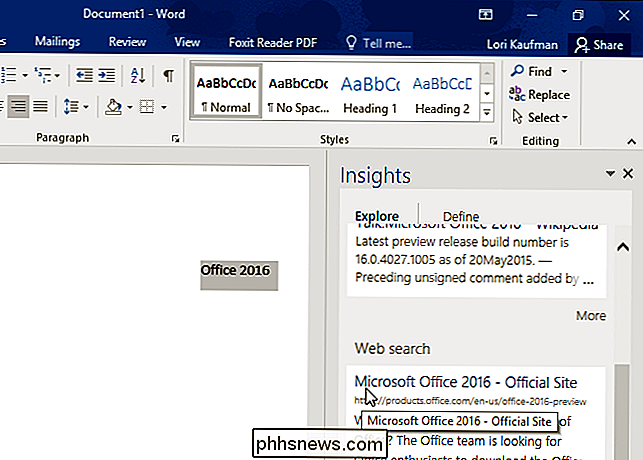
In Excel kann Smart Lookup verwendet werden, um Zahlen oder Gleichungen zu definieren. Dies kann sehr nützlich sein, um mehr Informationen über in Excel verwendete Formeln und Gleichungen zu erhalten.
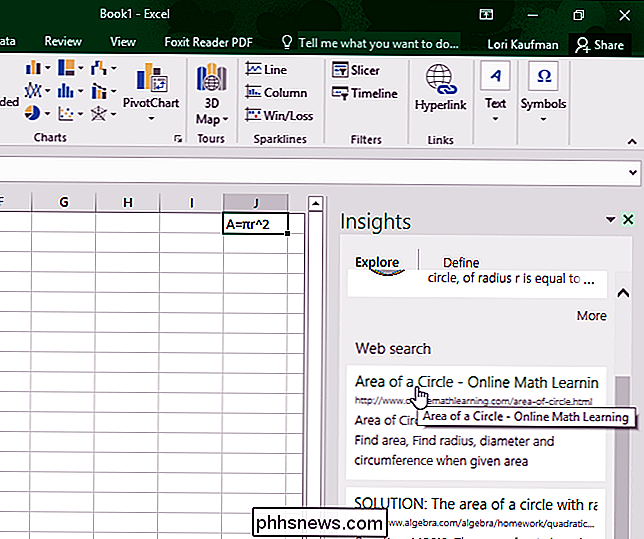
Tell Me - Natürliche Sprachabfrage
Für die meisten von uns gibt es viele Funktionen und Befehle in Office, die wir nie benutzen. Manchmal liegt es einfach daran, dass wir Probleme haben, die benötigten Tools zu finden. Um dieses Problem zu beheben, hat Microsoft Office 2016 die "Tell Me" -Funktion hinzugefügt, die zuerst in der Office Online-Suite erschien. Die Funktion "Tell Me" verwendet eine natürliche Sprache, damit Sie das finden, wonach Sie suchen. Die "Tell Me" -Box befindet sich unauffällig rechts neben den Registerkarten in der Multifunktionsleiste aller Apps in der Suite, mit Ausnahme von Publisher, OneNote und Skype.
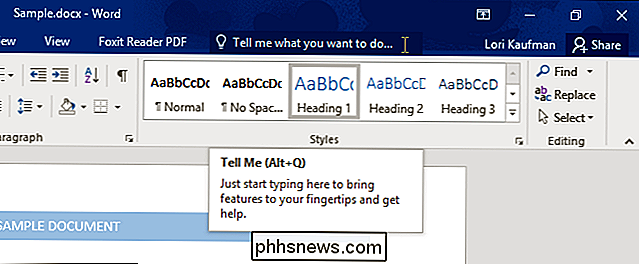
Jetzt, wenn Sie herausfinden müssen, wie Sie eine Datei schützen Erstellen Sie in Word Diagramme in Excel oder fügen Sie Ihren E-Mails in Outlook eine Signatur hinzu. Sie müssen lediglich das Feld "Tell Me" ("Erzähle mich") anfragen. Geben Sie einfach eine Frage in das Feld "Tell Me" ein und Microsoft findet die bestmöglichen Antworten. Die angezeigten Ergebnisse sind Aktionen, die Sie direkt aus dem Menü ausführen können. Sie können auch "Hilfe" zu Ihrer Frage aufrufen oder "Smart Lookup" (siehe vorherigen Abschnitt) verwenden, um Antworten im Web zu finden.
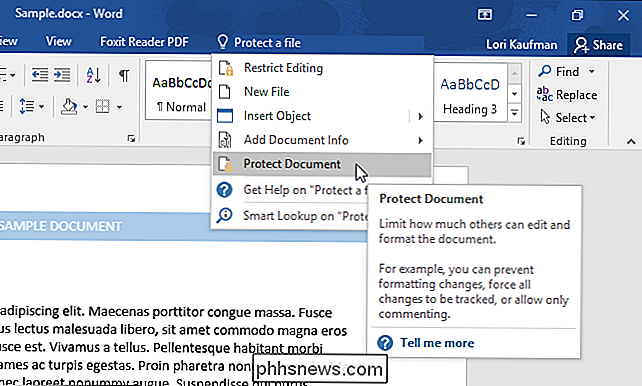
Schnellformatierung
Diese Funktion erhöht die Anzahl der Standardformstile durch Einführung neuer "Preset" -Stile in Word, Excel und PowerPoint. Sobald Sie in Ihrem Dokument eine Form gezeichnet haben, können Sie der Form einen neuen voreingestellten Stil zuweisen.
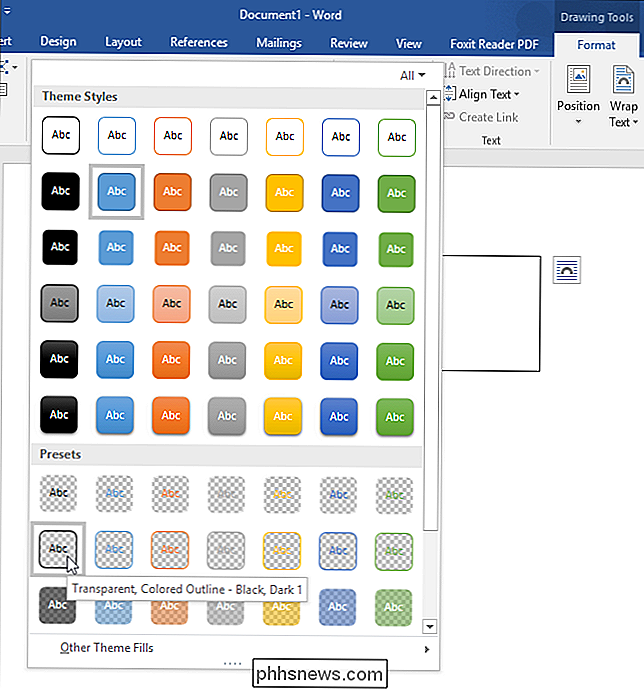
Echtzeit-Dokumenten-Zusammenarbeit
Nutzer von Google Text & Tabellen genießen seit Jahren die Zusammenarbeit in Echtzeit. Microsoft hat die Zusammenarbeit in Echtzeit in den Kernanwendungen von Office 2016 jedoch endlich aufgeholt und verbessert. Mit Word, Excel und PowerPoint können nun mehrere Personen dasselbe Dokument bearbeiten, unabhängig davon, ob sie Office Online oder das Desktop Office verwenden apps.
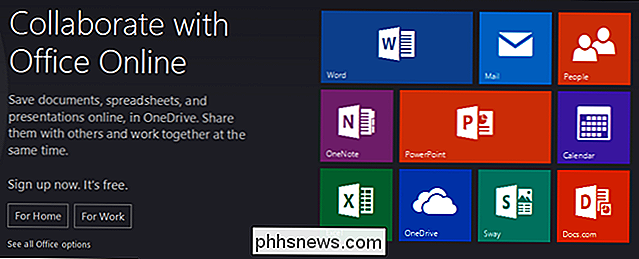
Um ein Dokument mit anderen Personen zu teilen, verwenden Sie die Schaltfläche "Teilen" in der Multifunktionsleiste in der oberen rechten Ecke des Word-Fensters. Im Bereich "Freigabe" können Sie das Dokument in dem Ordner speichern, den Sie in Ihrem OneDrive-Konto freigegeben haben.
HINWEIS: Bevor Sie Ihr Dokument für die Freigabe einrichten, müssen Sie sicherstellen, dass Sie in Ihrem OneDrive-Konto einen freigegebenen Ordner haben
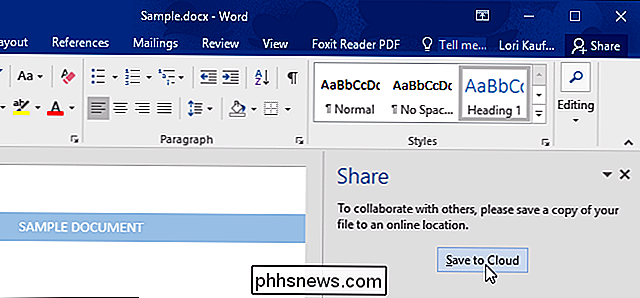
Sie können Änderungen in Echtzeit an den Dokumenten anderer Autoren sehen, mit denen Sie das Dokument geteilt haben, und Sie können sehen, wer das Dokument mit der Schaltfläche "Teilen" bearbeitet.
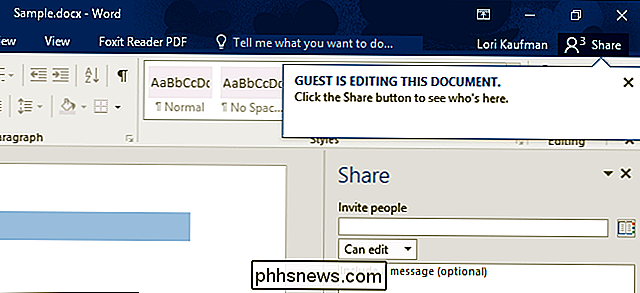
Verbesserte Backstage
Der Backstage-Bildschirm erhielt ein Update, das das Speichern, Öffnen und Durchsuchen von Dateien einfacher und schneller macht. Die Liste "Letzte" Dateien ist nun nach Dokumentänderungsdatum kategorisiert und die Schaltfläche "Durchsuchen" wurde zur besseren Sichtbarkeit erhöht und bietet jetzt einen schnelleren Zugriff auf den Datei-Explorer.
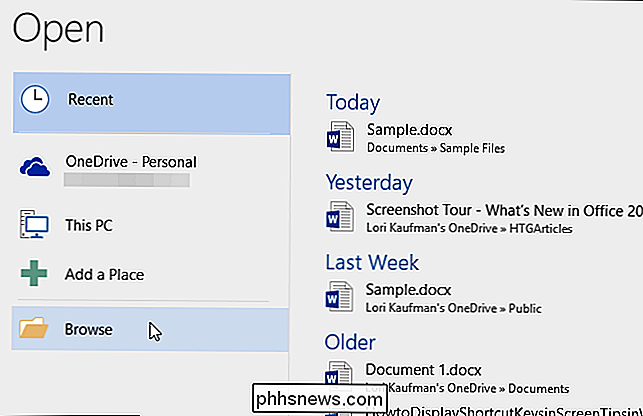
Konvertieren handgeschriebener Gleichungen in Text
Word, Excel, und PowerPoint enthalten jetzt ein neues Feature namens "Ink Equation", mit dem Sie mathematische Gleichungen durch Handschrift mit einer Maus, einem digitalen Stift oder sogar mit Ihrem Finger auf berührungsempfindlichen Geräten einfügen können.
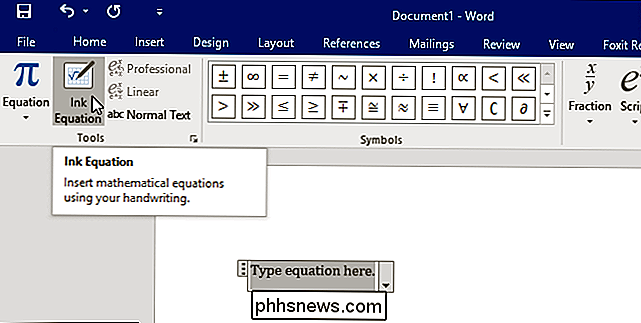
Schreiben Sie einfach Ihre Gleichung in den Dialog Verwenden Sie die Werkzeuge zum Löschen, Korrigieren oder Löschen nach Bedarf. Ihre handgeschriebene Gleichung wird in getippten Text umgewandelt, den Sie in Ihr Dokument einfügen können.

Dies kann sehr nützlich sein, wenn Sie lange, komplizierte Gleichungen eingeben, die einfacher zu schreiben sind.
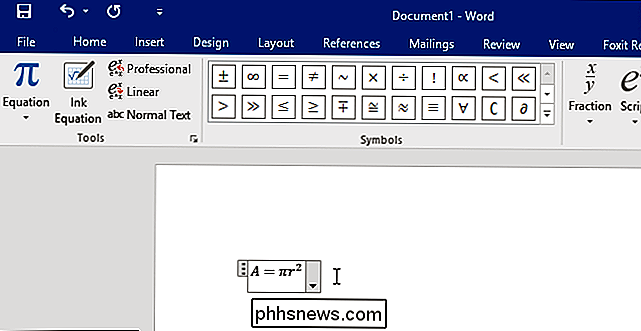
Moderne Anhänge in Outlook
Outlook 2016 hat auch etwas Liebe bekommen. Das Anhängen von Dateien ist jetzt einfacher und intuitiver. Wenn Sie jetzt auf die Schaltfläche "Anhängen" klicken, um eine Datei an die aktuelle E-Mail anzuhängen, sehen Sie eine Liste kürzlich bearbeiteter Dateien, sowohl lokal als auch auf OneDrive. Dies kann sehr nützlich sein, wenn man bedenkt, dass es sich bei der Datei, die Sie anhängen möchten, wahrscheinlich um eine Datei handelt, auf die Sie kürzlich zugegriffen haben oder an der Sie gerade gearbeitet haben. Die Liste enthält auch Optionen zum Durchsuchen Ihrer PC- oder Webspeicherorte, wenn die gewünschte Datei nicht in der Liste "Zuletzt verwendete Elemente" enthalten ist.
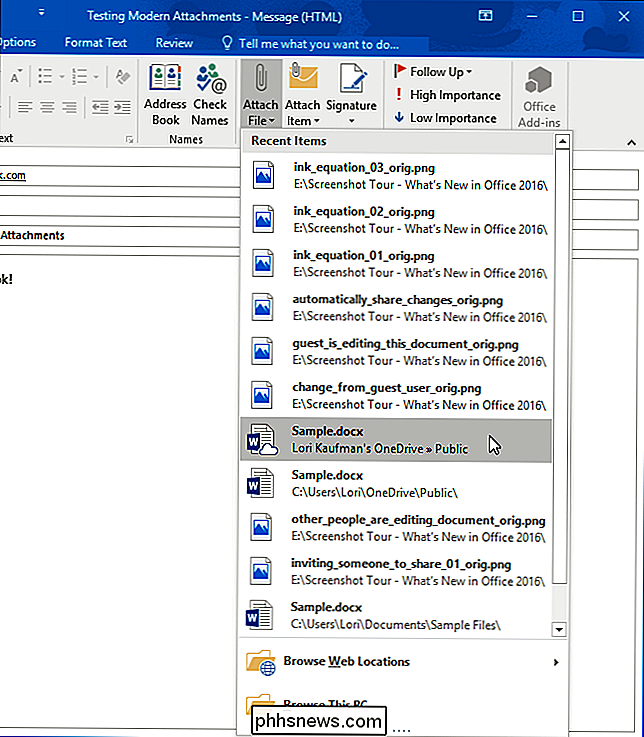
Nachdem Sie die anzuhängende Datei ausgewählt haben, wird der Name der Datei zu einer Dropdownliste Optionen wie das Ändern der Berechtigungen für die Datei für den Empfänger, das Öffnen des Dateispeicherorts oder das Anhängen der Datei als Kopie.
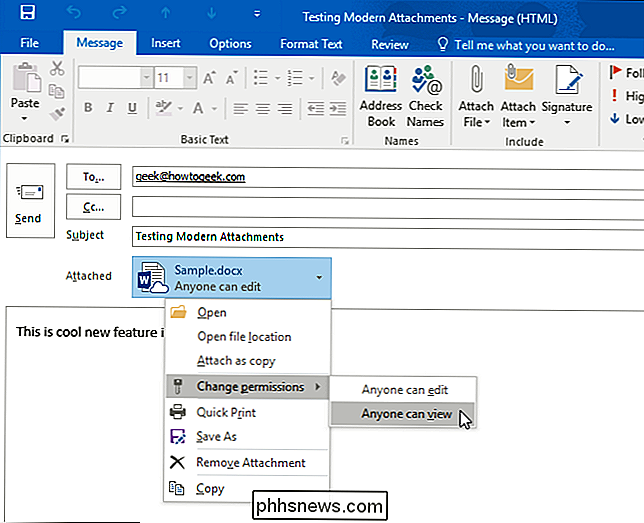
Es gibt viele weitere neue Funktionen und Verbesserungen in Office 2016, wie z. B. eine verbesserte Grammatikprüfung, Plug-Ins von Drittanbietern -in Integration, Sicherheit und Management-Verbesserungen und neue moderne Diagramme und andere verbesserte Business-Intelligence-Tools in Excel. Verbesserungen der Echtzeit-Zusammenarbeit und Schnittstellenänderungen, wie die modernen Anhänge in Outlook und die verbesserte Backstage-Ansicht, sind die wichtigsten Änderungen, die Office effizienter machen und Ihnen eine höhere Produktivität ermöglichen.

So passen Sie die Höhe der Google-Tastatur an Android an
Google Keyboard erhält weiterhin erweiterte Anpassungsfunktionen, wobei die neueste Version die Option zum Ändern der Tastaturhöhe (neben anderen Optimierungen) bietet. Wenn Sie jemals gedacht haben "Mann, ich könnte so viel schneller tippen, wenn diese Tastatur nur ein Bit größer wäre" oder "Ich würde gerne ein wenig mehr von dem Bildschirm sehen, diese Tastatur ist auch einfach groß!

So schalten Sie Ihr "Ok Google" -History aus und löschen es
"Ok Google" ist ein großartiges Tool, das viele von uns bereits für selbstverständlich halten, aber wussten Sie, dass Google es speichert alle deine Suchen? Oder, dass Sie in Ihren Suchverlauf einsteigen, ihn anhören und löschen können? Es ist kein Geheimnis, dass viele Menschen Google und ihre Dienste für eine Vielzahl von Dingen nutzen und dabei ist Google in der Lage um eine schwindelerregende Menge an Informationen von und über uns zu sammeln.



